Windows 10과 Linux에서 Terraform 설치하는 방법 가이드
Terraform은 인프라를 코드로 관리할 수 있는 강력한 도구입니다. Windows 10과 Linux 환경에서 Terraform을 설치하는 방법을 익히면, 다양한 클라우드 서비스와 인프라를 더욱 효율적으로 관리할 수 있습니다. 본 글에서는 Windows 10과 Linux 환경에서 Terraform 설치에 대한 자세한 내용을 다룰 예정입니다.

[목차여기]
▼ 아래 정보도 함께 확인해보세요.
✅Ubuntu에서 ORACLE 데이터베이스 설치하는 방법 안내

Terraform 소개
Terraform은 인프라를 코드로 관리하는 도구로, 사용자가 클라우드 리소스를 쉽게 프로비저닝하고 관리할 수 있도록 도와줍니다. Terraform을 사용하면 인프라를 선언적으로 정의하고, 이를 기반으로 자동으로 리소스를 생성, 변경 및 삭제할 수 있습니다. 이 도구는 AWS, Azure, Google Cloud 등 다양한 클라우드 서비스 제공업체와 연동됩니다.
📌 Terraform에 대해 더 알고 싶으신 분들은 아래 링크를 참고해보세요.
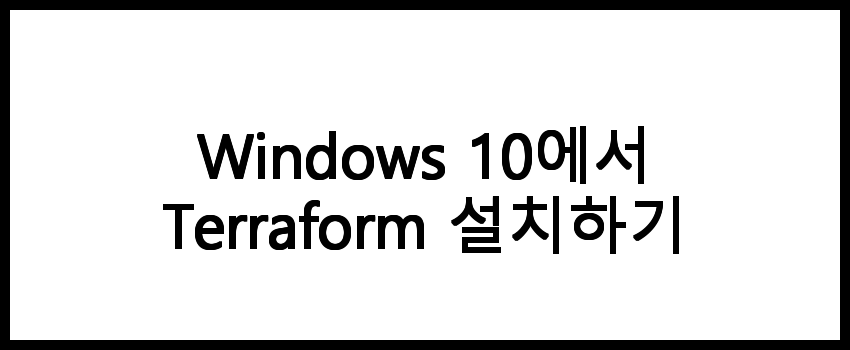
Windows 10에서 Terraform 설치하기
Windows 10에서 Terraform을 설치하는 과정은 다음과 같습니다.
- Terraform 다운로드
- 압축 해제
- 환경 변수 설정
- 시작 메뉴에서 "환경 변수"를 검색하여 "시스템 환경 변수 편집"을 선택합니다.
- 시스템 속성 창에서 "환경 변수(N)..." 버튼을 클릭합니다.
- 시스템 변수 섹션에서 "Path"를 선택하고 "편집..." 버튼을 클릭합니다.
- "새로 만들기" 버튼을 클릭하고 Terraform의 설치 경로(C:\Program Files\Terraform)를 추가합니다.
- 모든 창을 "확인" 버튼으로 닫습니다.
- 설치 확인
Terraform의 최신 버전을 다운로드하기 위해 공식 웹사이트인 https://www.terraform.io/downloads.html에 접속합니다. 여기서 Windows용 설치 파일을 선택합니다.
다운로드한 ZIP 파일을 원하는 위치에 압축 해제합니다. 예를 들어, C:\Program Files\Terraform 폴더에 압축을 풀 수 있습니다.
Terraform을 명령 프롬프트에서 사용하기 위해 PATH 환경 변수를 설정해야 합니다. 아래 단계를 따라 진행합니다.
명령 프롬프트를 열고 terraform --version 명령어를 입력하여 설치가 제대로 되었는지 확인합니다. Terraform의 버전 정보가 출력되면 성공적으로 설치된 것입니다.
📌 Windows 10에서 Terraform을 설치하고 싶다면 아래 링크를 확인해보세요!

Linux에서 Terraform 설치하기
Linux에서 Terraform을 설치하는 방법은 다음과 같습니다. 이 예시에서는 Ubuntu 배포판을 기준으로 설명합니다.
- Terraform 다운로드
- 압축 해제
- Terraform 이동
- 설치 확인
Terraform의 최신 버전을 다운로드하기 위해 터미널을 열고 다음 명령어를 실행합니다.
curl -LO https://releases.hashicorp.com/terraform/{VERSION}/terraform_{VERSION}_linux_amd64.zip위의 {VERSION} 부분에는 원하는 Terraform의 버전을 입력합니다.
다운로드한 ZIP 파일을 압축 해제합니다.
unzip terraform_{VERSION}_linux_amd64.zip압축을 해제한 terraform 바이너리를 /usr/local/bin 디렉토리로 이동시킵니다. 이 디렉토리는 시스템 PATH에 포함되어 있습니다.
sudo mv terraform /usr/local/bin/터미널에서 terraform --version 명령어를 입력하여 설치가 제대로 되었는지 확인합니다. Terraform의 버전 정보가 출력되면 성공적으로 설치된 것입니다.
📌 Linux에서 Terraform 설치 방법을 자세히 알고 싶으신 분들은 아래 링크를 참고해보세요.

Terraform 설치 후 초기 설정
Terraform을 설치한 후, 초기 설정이 필요합니다. 주로 사용하는 Cloud Provider의 인증 정보를 설정해야 합니다.
- AWS의 경우
- Azure의 경우
- Google Cloud의 경우
AWS CLI를 설치하고, aws configure 명령어를 사용하여 액세스 키와 비밀 키를 설정합니다.
Azure CLI를 설치한 후, az login 명령어를 사용하여 Azure 계정에 로그인합니다.
gcloud CLI를 설치하고, gcloud auth login 명령어로 인증을 진행합니다.
📌 Terraform 설치 후 초기 설정에 대해 자세히 알아보시려면 아래 링크를 참고하세요!

Terraform 사용 및 기본 명령어
Terraform을 설치하고 초기 설정을 완료한 후, Terraform을 사용하는 기본 명령어를 알아보겠습니다.
| 명령어 | 설명 | 사용 예시 |
| terraform init | 현재 작업 디렉토리를 초기화합니다. | terraform init |
| terraform plan | 실행할 작업을 미리보기합니다. | terraform plan |
| terraform apply | 리소스를 실제로 생성합니다. | terraform apply |
| terraform destroy | 생성한 리소스를 삭제합니다. | terraform destroy |
📌 Terraform의 매력을 느끼고 싶다면 아래 링크를 확인해보세요!
자주 묻는 질문 FAQs
질문 1. Terraform을 설치할 때 어떤 시스템 요구 사항이 필요한가요?
Terraform을 설치하기 위해서는 Windows 10 또는 Linux 운영 체제와 함께 최신 버전의 웹 브라우저가 필요합니다. 또한, Terraform은 메모리와 CPU 자원을 적게 사용하므로 일반적인 개발 환경에서 충분히 실행할 수 있습니다.
질문 2. Windows 10과 Linux 중 어떤 환경에서 Terraform을 사용하는 것이 더 좋나요?
Windows 10과 Linux 환경 모두 Terraform을 사용할 수 있지만, Linux 환경은 서버 관리 및 클라우드 인프라 구축에 더 적합할 수 있습니다. 반면, Windows 10은 개발 및 테스트 환경으로 유용합니다.
질문 3. Terraform 관련 업체를 어디서 찾을 수 있나요?
Terraform 관련 업체나 서비스 제공자는 다양한 온라인 자료를 통해 찾을 수 있습니다. 특히, 이 블로그를 참고하시면 유용한 정보와 추천 업체를 확인할 수 있습니다.
결론
Windows 10과 Linux 환경에서 Terraform의 설치 과정을 이해하면, 인프라 자동화의 첫걸음을 내딛게 됩니다. Terraform을 통해 인프라를 코드로 관리하며, 효율성과 일관성을 높일 수 있습니다. 앞으로도 Terraform을 활용하여 더욱 발전된 인프라 관리 경험을 쌓아가길 바랍니다.